| download (SharpStars.zip; 5MB) |
Astrofotografie je ve
většině případů jakási "honba za detaily".
Každý chce mít na své fotografii detailů co
nejvíce, mlhoviny krásně prokreslené, hvězdy v
kulových hvězdokupách co nejmenší,
sluneční skvrny s množstvím podrobností...
Klíčem k úspěchu je samozřejmě dobrá technika
(dalekohled s montáží, fotoaparát, CCD kamera),
kvalitní pozorovací podmínky (seeing, tmavá
obloha) a v neposlední řadě správně zaostřená
fotografická sestava. Pro zaostření mého Canonu
EOS 300D používám techniku pokusných expozic-
nafotím sadu či sady krátkých expozic
(expoziční doba co možná nejkratší- pro
eliminaci vlivu seeingu, ISO1600,
JPG), každou expozici s jinou pozicí zaostření, najdu v
sadě nejostřejší snímek a vrátím
zaostření do polohy, ve které bylo při
pořízení tohoto nejostřejšího
snímku. Vypadá to jednoduše, ale často je problém nalézt v sadě
pokusných expozic tu nejostřejší- já
mám na okulárovém výtahu stupnici s
dílky po 0.03mm a rozdíly mezi jednotlivými
snímky jsou často velmi malé. Jako pomůcku pro
řešení tohoto problému jsem si vytvořil ve Visual
Basicu 6.0 jednoduchý program- SharpStars.
Udělal jsem si ho pro svou vlastní potřebu (původně jsem neměl v
plánu jej "pustit do světa", možná se ale někomu
bude hodit...), jako autor vím, co mohu a co nesmím,
nemám ošetřeny všechny možné chyby ze
strany uživatele, program není tzv. "blbovzdorný" :) ...,
přesto si myslím, že při správném
používání by s programem neměly být
problémy. Program jsem testoval ve Windows XP (na několika
počítačích), funkčnost pod Windows Vista či
vyšší jsem nezkoušel (nepotřeboval jsem). |
|
| Tutoriál (po kliknutí na obrázek zobrazí větší verze...) |
|
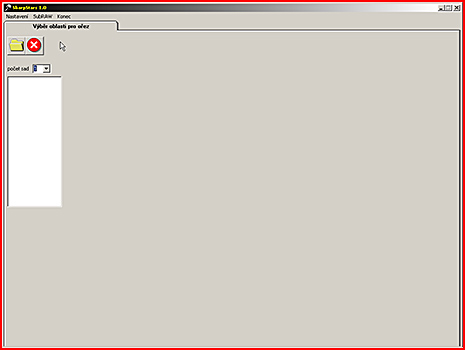 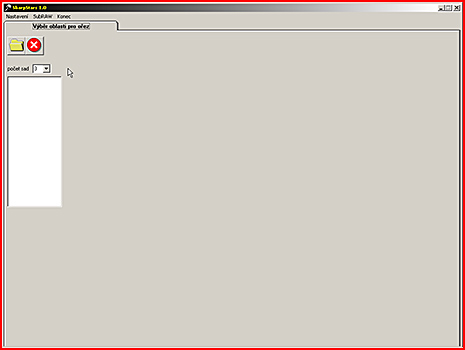 |
Po spuštění programu se objeví základní obrazovka s jedinou záložkou- Výběr oblasti pro ořez a základním menu. V menu jsou položky Nastavení, SubRAW a Konec. V Nastavení je možná pouze jediná volba- Pamatovat si nastavení.
Po zaškrtnutí si program pamatuje takové věci,
jako je počet sad, složku s pokusnými expozicemi (např. cestu na
paměťovou kartu), metodu měření FWHM, ...). V menu SubRaw je položka Vytvořit dávkový soubor pro SubRAW.
Po aktivaci se otevře okno pro vytvoření dávkového
souboru (*.bat) pro zpracování RAW snímků
programem SubRAW (více dále). Položka menu Konec (stejně tak tlačítko s červeným kolečkem a křížkem) ukončí program. V záložce Výběr oblasti pro ořez je textové pole počet sad. Zde je potřeba zapsat počet sad pokusných expozic. Běžně používám jednu nebo tři sady. Tři sady většinou na začátku fotografování (pro větší jistotu) a jednu pro kontroly v průběhu noci). Důležité je, že ve všech sadách musí být stejný počet snímků (já používám 5-10) a jednotlivé snímky ve všech sadách musí mít stejnou pozici zaostření (první snímek v 1., 2. a 3. sadě, druhý snímek v 1., 2. a 3. sadě, ...). Pro větší názornost uvedu příklad, jak v mém případě probíhá nasnímání více sad pokusných expozic: najdu zamýšlený objekt k fotografování, najdu pointační hvězdu a spustím pointaci (předpokládám, že mám zhruba zaostřeno, pokud ne, tak nafotím sérii pokusných expozic s větším krokem v zaostření- třeba po 0.2mm- a kontrolou snímků na displeji fotoaparátu přibližně zaostřím). Stupnici na okulárovém výtahu nastavím na nulu (můj okulárový výtah to umožňuje; viz. zde, detail zde). Na časovači pro automatické snímání si nastavím např. 7 expozic po 2 sekundách s pauzou mezi jednotlivými expozicemi 3 sekundy (v mém případě sedmi expozicemi "projedu" zaostření v rozsahu 0-1.8mm). Spustím automatické exponování. Po skončení první expozice, v průběhu třísekundové pauzy, posunu zaostření o jeden dílek (v mém případě je to o 0.03mm), exponuji druhý snímek, po skončení druhé expozice, v průběhu třísekundové pauzy, posunu zaostření o další dílek, ..., to opakuji až do poslední, v tomto případě sedmé, expozice (a mám tak nafocenu první sadu). Přeostřím okulárový výtah tak, aby na stupnici byla opět nula, spustím automatické exponování a postupuji stejně jako v případě první sady. Takto pokračuji do té doby, než mám nafoceny všechny potřebné sady. Nakonec z fotoaparátu vyndám paměťovou kartu a vložím do čtečky karet v notebooku... |
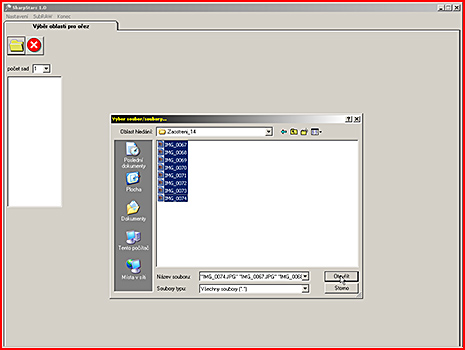 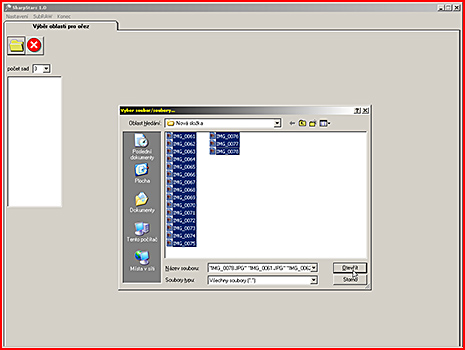 |
Po
zapsání počtu sad klepnu na tlačítko s ikonou
složky, najdu a vyberu všechny soubory s pokusnými
expozicemi (na paměťové kartě či na pevném disku; program
akceptuje pouze soubory typu JPG a BMP!) Pokud jsem nasnímal
sedm expozic po třech sadách tak musím vybrat 21 souborů
(jinak dojde k chybě)... |
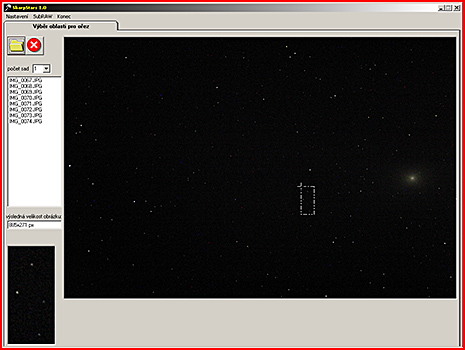 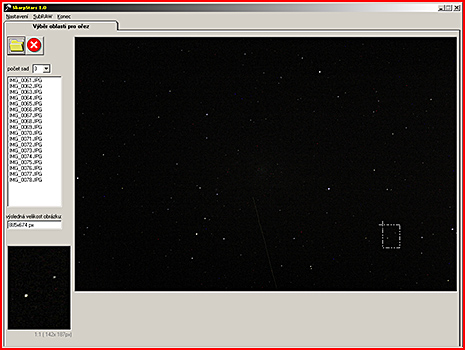 |
Na ploše
záložky se objeví zmenšený první
snímek se seznamu souborů (seznam všech souborů je vlevo
v textovém poli). Pohybem kurzoru po obrázku vyberu
oblast s vhodnou hvězdou (hvězdami) pro měření FWHM. Vlevo dole
se mi zobrazuje výběrová oblast v měřítku 1:1.
Velikost výběrové oblasti zvolí program
automaticky podle velikosti plochy- tak aby se ořezy ze všech
snímků vešly na plochu záložky a nemuselo se
rolovat. Pokud mám vybranou oblast pro ořez, klepnu levým
tlačítkem myši... |
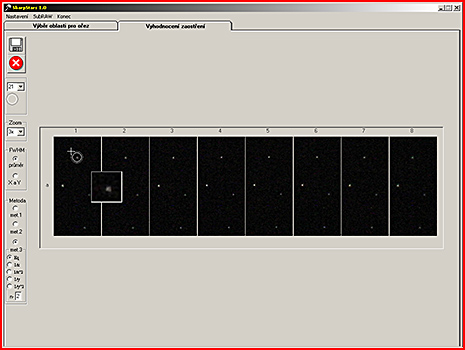 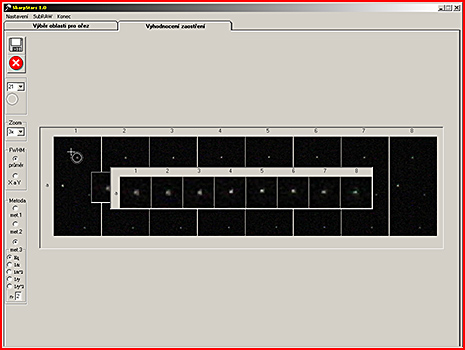 ^ výsledek po kliknutí pravým tlačítkem... . 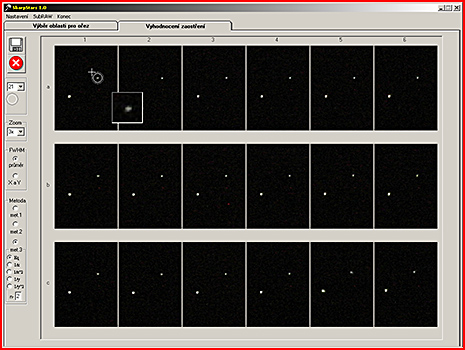 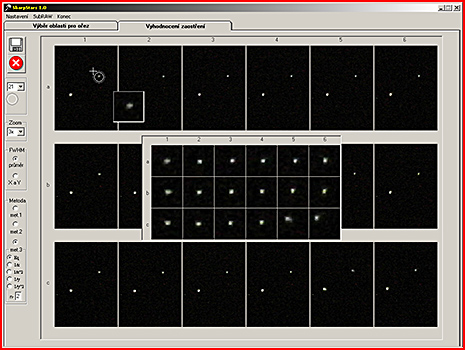 ^ výsledek po kliknutí pravým tlačítkem... |
Vedle záložky Výběr oblasti pro ořez se objeví nová záložka- Vyhodnocení zaostření. V Image boxu jsou seřazeny stejné výřezy ze všech pokusných expozic (označeny čísly 1, 2. 3, ...), v případě více sad jsou sady pod sebou (označeny písmeny a, b, c, ...). Pohybem kurzoru po obraze (po ořezu č.1 v sadě a)
se v malém okénku zobrazuje zvětšený
(velikost zvětšení podle nastavení v poli Zoom)
obraz pod kurzorem. Kliknutím pravým tlačítkem
myši nad vybranou hvězdou program provede další
ořez a zvětšení obrazu pod kurzorem se všech
původních ořezů. Opětovným klikem pravým
tlačítkem se okno s těmito zoomnutými ořezy zavře
(kliknutím na ikonu diskety se zoomnutý ořez uloží
do souboru). Tuto funkci využívám, pokud si chci
prohlédnout zoomnuté obrazy hvězd pro optickou kontrolu
zaostření, kdy si nejsem jistý, zda program při
automatickém vyhodnocení zaostření pracoval
správně. V levé části záložky je několik
voleb. Ikona diskety uloží obraz s ořezy (či zoomnutými
ořezy) do souboru. Ikona červeného kolečka s křížkem
ukončí program. Další volba (na obrázku "21")
určuje velikost oblasti ve které se bude hledat hvězda k
měření. Velikost oblasti se musí zvolit taková,
aby program při prohledávání stejné oblasti
ve všech ořezech našel stejnou hvězdu, aby oblast byla
dostatečně velká na to, aby se do ní vešla
měřená hvězda i s částí pozadí, aby v
oblasti byla pouze jedna hvězda (bez hotpixelů či jiných
defektů), aby oblast nebyla zbytečně velká- zpomaluje to proces
vyhodnocení (v případě použití 3. metody,
která je nejpomalejší). Osobně jsem ještě
nepoužil jinou hodnotu, než těch "21". Pole Zoom určuje zvětšení obrazu pod kurzorem zobrazeného v pomocném okně. Pole FWHM má dvě volby- průměr : program proměří FWHM měřené
hvězdy v horizontálním i vertikálním směru
(osy X a Y), ale zobrazí pouze průměr z těchto dvou hodnot
(např. FWHM= 3.25), v případě volby X a Y zobrazí obě
hodnoty zvlášť (např. FWHM_x= 3.15 a FWHM_y= 3.35).
Metody měření FWHM jsou tři, osobně používám
téměř výhradně třetí metodu, která se mi
nejvíce osvědčila (hlavně proto, že jako jediná graficky
zobrazuje profil měřené hvězdy, což je výhodné pro
kontrolu výsledků měření). Volby u třetí metody (Eq, 1/x,
...) jsou pomocné parametry pro tuto měřící metodu
(metoda využívá metodu nejmenších čtverců;
nutno vyzkoušet), číslo u parametru n- značí, o kolik má být nižší stupeň
polynomu, něž jaký je počet pixelů v řezu hvězdy (nevím,
jako to jinak napsat...). Nejlépe se mi osvědčilo nastavit
hodnotu 2, čím je číslo větší, tím
je výsledný grafický profil hvězdy
"hladší" (pokud je křivka profilu hvězdy
"chaotická", nastavuji vyšší hodnotu), ale
zase, dle mého, klesá přesnost měření. Kliknu levým tlačítkem myši nad měřenou hvězdou (hvězdu vybírám ani ne příliš jasnou, ani slabou- prostě takovou, aby hvězda byla co největší-nejjasnější (aby byl dostatek pixelů pro měření) ale aby žádný z pixelů nebyl plně saturovaný)... |
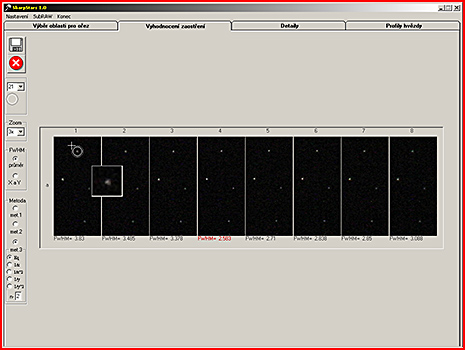 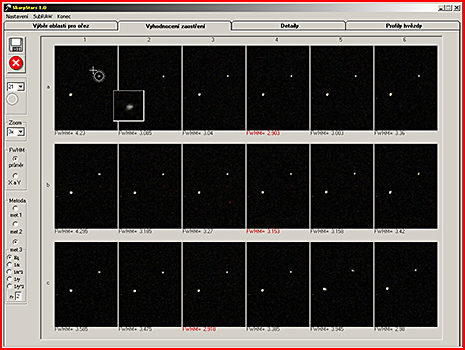 |
Po kliknutí
nad hvězdou program provede výpočet zvolenou metodou a pod
každým ořezem zobrazí zjištěnou FWHM (v pixelech;
buď průměrnou hodnotu či dvě hodnoty- zvlášť pro osu X i
Y). V každé sadě označí červenou nejnižší
hodnotu (nejostřejší hvězdu). Program pracuje tak, že
najde nejjasnější místo ve zkoumané oblasti
(což považuje za střed hvězdy), provede řez ve
vertikálním a horizontálním směru a z
naměřených dat jednou z metod spočítá hodnotu FWHM
(čím je hodnota FWHM nižší, tím je hvězda
ostřejší). Vzhledem k tomu, že program považuje
nejjasnější místo jako střed hvězdy, tak může
nastat problém u silně rozostřených obrazů hvězd, kde
nejjasnější místo není ve středu hvězdy
(hvězda je kroužek s tmavým středem) a výsledná
FWHM může být i nejmenší z celé sady.
Tím ale program označí ten nejneostřejší
obraz jako nejostřejší. V takových
případech je potřeba takovou hodnotu nebrat v potaz a kontrolou
ostatních hodnot stanovit nejostřejší z
pokusných expozic. Pokud je v každé sadě (v
případě použití více sad pokusných expozic)
nejostřejší snímek snímek s jiným
pořadovým číslem (třeba jako na obrázku, v 1. a 2.
sadě je to čtvrtá pokusná expozice, ve třetí sadě
je to třetí expozice), tak pro konečné zaostření
zvolím průměrnou hodnotu ze všech sad, tzn. v tomto
případě jsem pro zaostření vybral hodnotu na stupnici
někde mezi 3 a 4, spíš blíže ke 4. Dá se
ale říci, že v mnoha případech lze již pouhým
pohledem (okometricky :) ) na výřezy z pokusných expozic
vybrat ten nejostřejší obraz a není vůbec potřeba
počítat FWHM. Toto považuji za hlavní výhodu
programu, kdy uživatel vidí vedle sebe výřezy
stejných oblastí ze všech pokusných expozic
a vyhne se tak prohlížení jednotlivých expozic na
displeji fotoaparátu často v "akrobatických"
polohách u dalekohledu. Původním záměrem tvorby
tohoto programu bylo právě toto- vidět vedle sebe
ořízlé části pokusných expozic,
měření FWHM a jiné drobnosti vznikly jaksi navíc... |
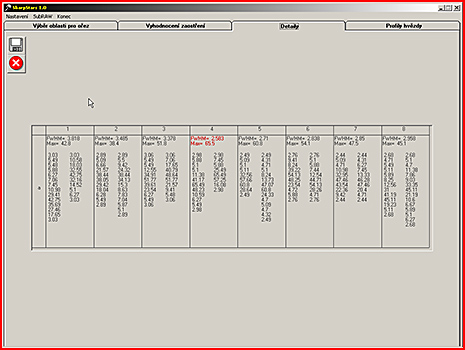 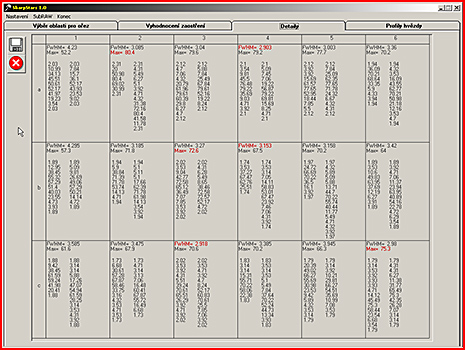 |
V případě použití první a druhé metody výpočtu FWHM přibude jedna záložka- Detaily, při použití třetí metody záložky dvě- Detaily a Profily hvězdy. V Detailech je u každého výřezu zobrazena vypočítaná FWHM, Max je hodnota nejjasnějšího pixelu měřené hvězdy v
procentech (0- zcela černý pixel, 50- z 50% saturovaný
pixel, 100- plně saturovaný-přeexponovaný pixel; hodnoty
0-16777216 jsem převedl do koukatelnější podoby
0-100...). Tato hodnota může pomoci při vyhodnocení
zaostření (při pochybách nad výsledkem
automatického vyhodnocení), často
nejjasnější hvězda ze sady pokusných expozic je i
nejostřejší (což je asi i logické; nicméně,
nelze hodnotit zaostření podle hodnoty jediného pixelu-
může to ale pomoci). Levý a pravý sloupec jsou hodnoty
jasnosti pixelů použitých pro výpočet FWHM (řez hvězdou v
horizontálním, resp. vertikálním směru;
opět v procentech). První a poslední hodnota v obou
sloupcích je průměrná hodnota pozadí v
okolí hvězdy. Pro výpočet FWHM jsou použity
všechny pixely v řezu hvězdou alespoň o 30%
jasnější, než je průměrná hodnota pozadí... |
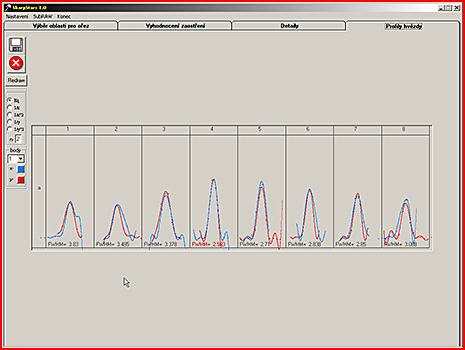 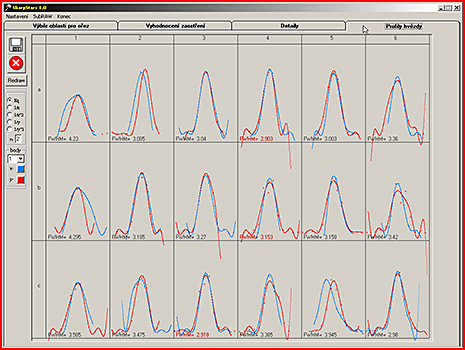 |
V Profilech hvězdy jsou pro každý ořez vyneseny do grafu hodnoty všech
pixelů použitých pro výpočet a body je proložena křivka.
Podobně jako v záložce Vyhodnocení zaostření je možné zpětně přenastavit některé parametry pro tuto
metodu výpočtu (metoda nejmenších čtverců) a
tlačítkem Redraw
("Překreslit" se mi na tlačítko nevešlo :) ) hodnoty FWHM
podle nastavení přepočítat a grafy překreslit. Stejně tak
lze nastavit velikost bodů v grafu a barvy pro obě křivky (jedna křivka
je pro řez hvězdou v ose x, druhá v ose y).
Ideální je, pokud mají vrcholy jednotlivých
křivek zleva vzestupnou tendenci, uprostřed je křivka s
nejvyšším vrcholem (často je to i ta
nejostřejší) a následně se začínají
vrcholy křivek snižovat (viz. obrázek s jednou sadou)- to
samé platí i pro hodnoty FWHM, zleva
vyšší hodnoty, někde uprostřed hodnota
nejnižší a následně se hodnoty FWHM zase
zvyšují. Pokud jsou nejvyšší křivky
zcela vlevo či vpravo (a nebo vychází
nejnižší FWHM u první či poslední expozice
v sadě/sadách), je potřeba opakovat
nasnímání pokusných expozic s jiným
nastavením počátečního zaostření (snad je
jasné, proč je nutné opakovat
nasnímání pokusných expozic-
správné zaostření je mimo rozsah pokusných
expozic, nastavení počátečního zaostření se
snadno odvodí v závislosti na tom, zda jsou
nejvyšší křivky-nejnižší FWHM vlevo
či vpravo). Tím je vyhodnocení zaostření hotové... |
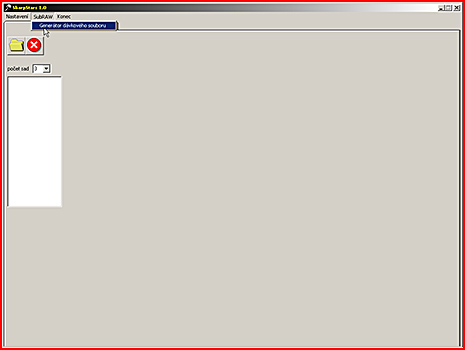 |
Generátor dávkového souboru pro SubRAW se spustí výběrem položky v menu... |
| Otevře se okno s několika přepínači, textovými poli, ... V poli Akce je několik přepínačů- zvolím zda chci vytvořit Master snímky, či kalibrovat Light snímky. Při zpracování Light snímků (snímků objektu) si zaškrtnu, zda chci na Light snímky aplikovat Bias, Dark či Flat snímky (vše tzv. kalibrační snímky; zaškrtávací přepínače zcela nahoře), pak klepnutím na ikony složky vyberu potřebné soubory (Bias, Dark, Flat a Light snímky- formát souborů *.dng), u Dark a Flat snímků navíc zaškrtnu, zda chci i na ně aplikovat Bias. V mém případě to nepoužívám, protože si nejdříve vytvářím tzv. Master snímky již s Bias korekcí, ty pak archivuji (abych je nemusel vytvářet stále dokola) a používám pro kalibraci light snímků. V Detailech jsou ostatní, snad jasné, volby (všechny potřebné informace jsou na stránkách autora programu; kopie stránek je ve složce ...\SharpStars\SubRAW\subraw.html). Tlačítko Vytvořit *.bat vytvoří podle zadaných parametrů dávkový soubor, který uloží do složky ke zdrojovým souborům ( a přidá k nim soubor subraw.exe), tlačítko Smazat seznamy smaže seznamy souborů v textových polích... Generátor má jediné omezení- všechny potřebné soubory (Bias, Dark, Flat i Light snímky) musí být v jedné složce... | |
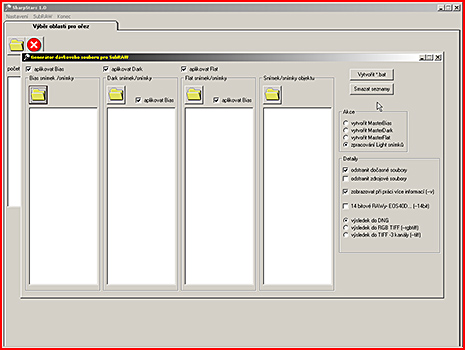 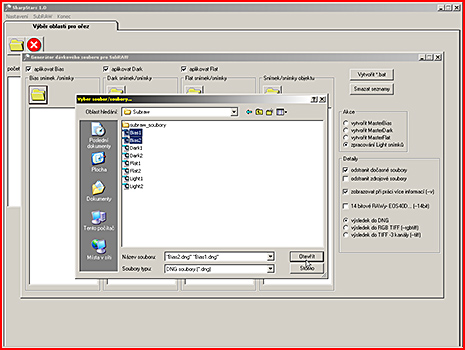 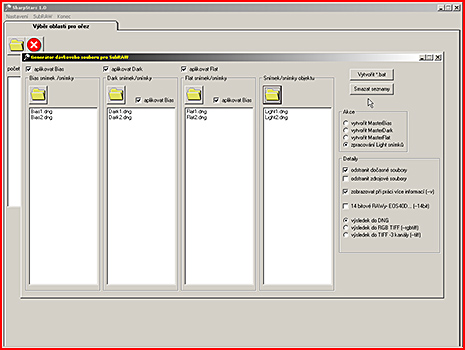 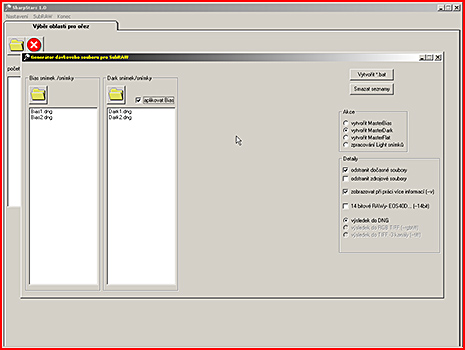 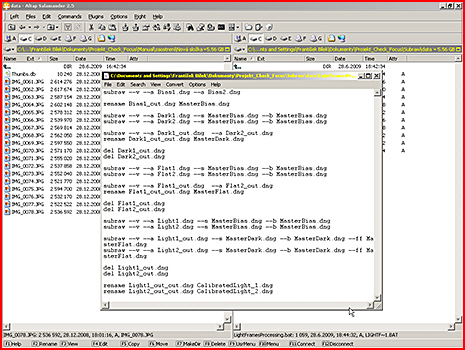 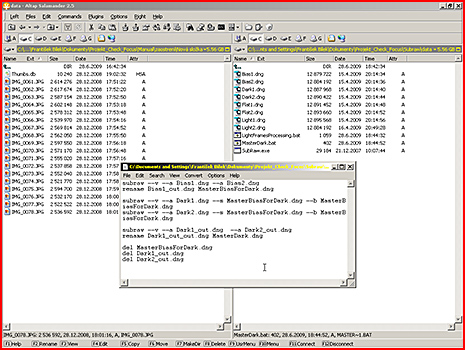 |
|
| Co mám v plánu do budoucna? Umožnit zvýšení jasu obrázku (úrovně) v části Výběr oblasti pro ořez(aby více vynikly slabší hvězdy), přidat možnost měřit hvězdu i na jejím geometrické středu (teď program měří jen na nejjasnějším místě hvězdy), měřit současně na více místech obrazu (rohy + střed?, uživatel si sám vybere oblasti k měření?) a pár dalších drobností... | |
.